Excel表格文档将表格下边框变为双线的方法
时间:2024-05-13 10:52:15作者:极光下载站人气:90
很多小伙伴在使用excel程序对表格文档进行编辑的过程中经常会需要对单元格的边框进行设置。有的小伙伴想要将单元格边框的下边框变为双线,但又不知道该在哪里进行设置。其实我们只需要选中该单元格,然后打开边框工具,接着在下拉列表中点击选择“更多边框”选项,进入边框设置页面之后,我们先选中双线样式,再点击下边框选项,最后点击确定选项即可。有的小伙伴可能不清楚具体的操作方法,接下来小编就来和大家分享一下Excel表格文档将表格下边框变为双线的方法。
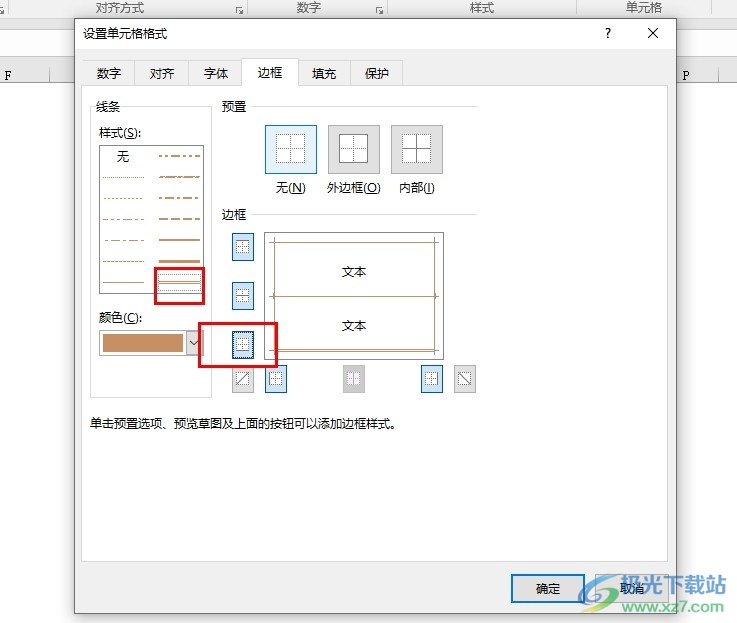
方法步骤
1、第一步,我们右键单击一个表格文档,然后先点击“打开方式”选项,再选择“Excel”选项
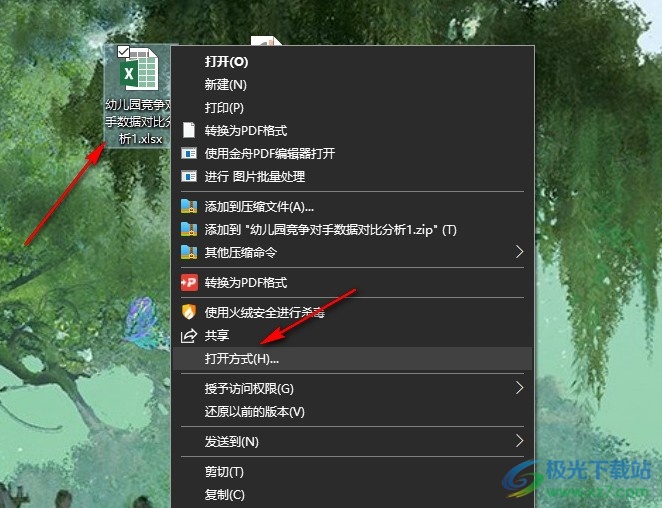
2、第二步,进入Excel的表格文档编辑页面之后,我们在该页面中选中需要更改下边框样式的单元格,然后打开边框工具右侧的倒三角图标
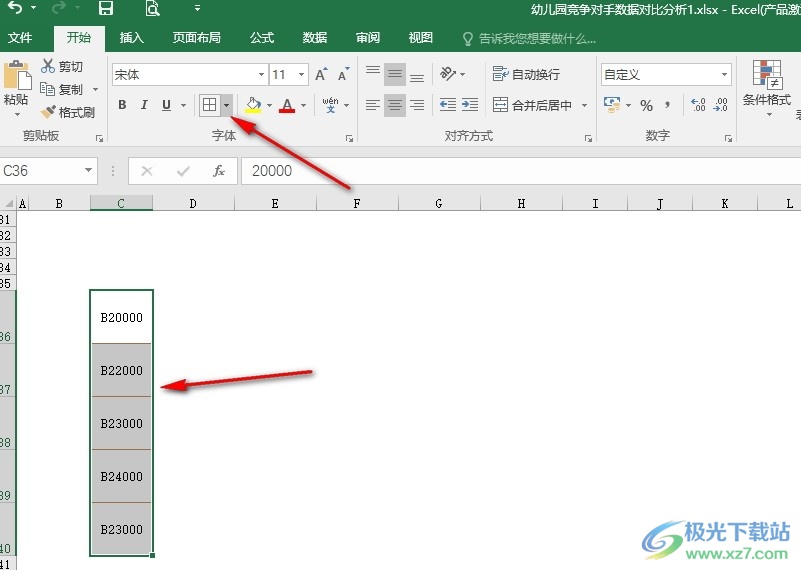
3、第三步,打开边框工具之后,我们在下拉列表中找到“其它边框”选项,点击打开该选项
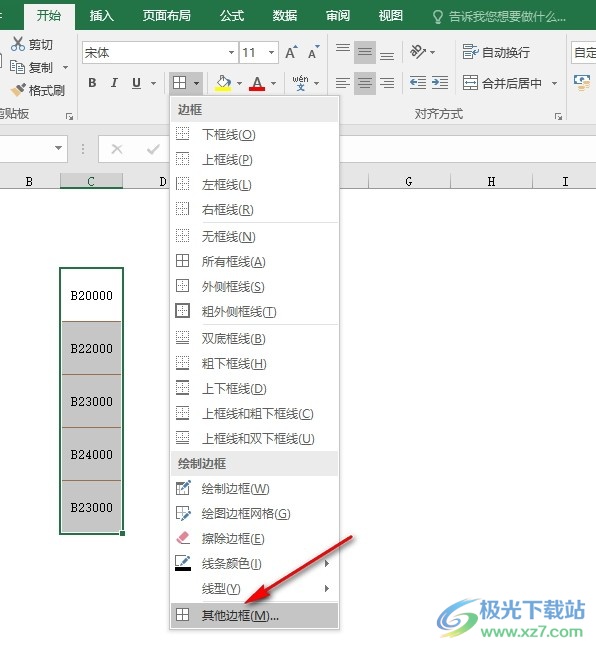
4、第四步,进入边框设置页面之后,我们在该页面中先找到双线线型,然后点击下边框选项,最后点击确定选项即可
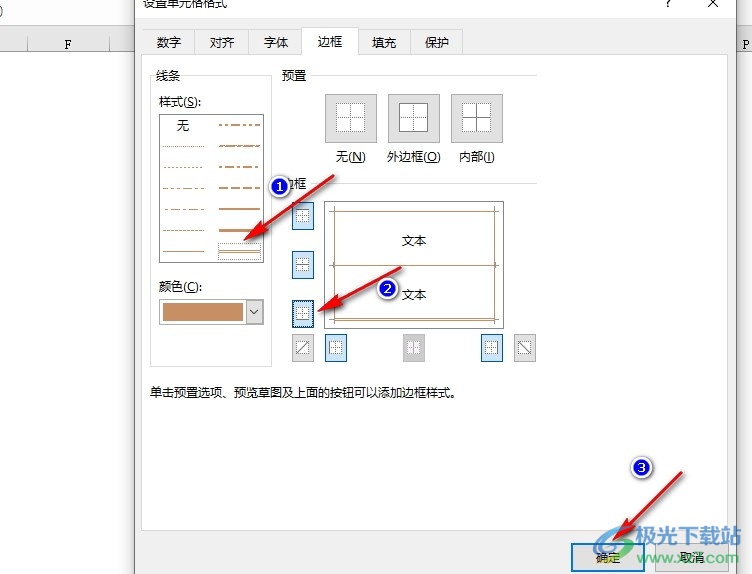
5、第五步,完成设置之后,我们回到表格文档页面中就能看到单元格的下边框变为双线样式了,这里需要注意的是该设置仅对一列单元格中最后一个单元格的下边框生效
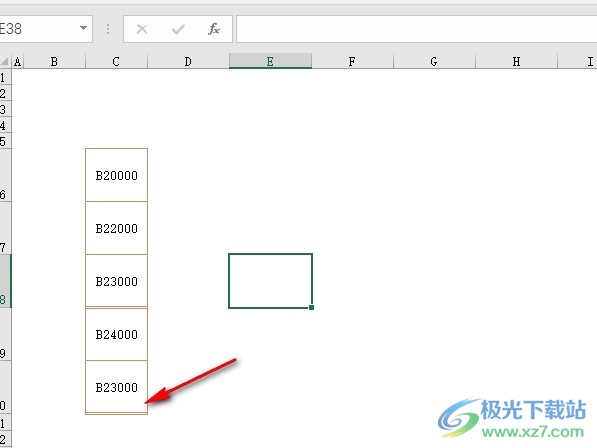
以上就是小编整理总结出的关于Excel表格文档将表格下边框变为双线的方法,我们在Excel页面中选中单元格,然后打开边框工具,再点击其它边框选项,接着在边框设置页面中点击双线样式,再点击下边框选项,最后点击确定选项即可,感兴趣的小伙伴快去试试吧。

大小:60.68 MB版本:1.1.2.0环境:WinAll, WinXP, Win7
- 进入下载
相关推荐
相关下载
热门阅览
- 1百度网盘分享密码暴力破解方法,怎么破解百度网盘加密链接
- 2keyshot6破解安装步骤-keyshot6破解安装教程
- 3apktool手机版使用教程-apktool使用方法
- 4mac版steam怎么设置中文 steam mac版设置中文教程
- 5抖音推荐怎么设置页面?抖音推荐界面重新设置教程
- 6电脑怎么开启VT 如何开启VT的详细教程!
- 7掌上英雄联盟怎么注销账号?掌上英雄联盟怎么退出登录
- 8rar文件怎么打开?如何打开rar格式文件
- 9掌上wegame怎么查别人战绩?掌上wegame怎么看别人英雄联盟战绩
- 10qq邮箱格式怎么写?qq邮箱格式是什么样的以及注册英文邮箱的方法
- 11怎么安装会声会影x7?会声会影x7安装教程
- 12Word文档中轻松实现两行对齐?word文档两行文字怎么对齐?
网友评论